何時使用導入或聯接
在Access中,可以很方便地從外部數據庫中獲取數據,這些數據庫包括現在所有的各種主流數據庫,像DBase、Sybase、Oracle、Foxpro等。這樣你就不用去一個一個地重新輸入原來的數據了。 在Access中,可以用“獲取外部數據”命令來獲取外部數據庫的數據,這個命令包括兩種方式“導入”和“鏈接表”。對於不同的外部數據庫可以用不同的獲取方式。而且在Access中,不光可以獲取外部數據,還可以導出別的數據庫,就是將用Access建立的數據庫保存為別的數據庫形式,像FOXPRO,DBase數據庫等。
單擊“文件”菜單中的“獲取外部數據”項,彈出一個子菜單,上面有“導入”和“鏈接表”兩個選項。我們單擊其中的一個選項就可以實現導入或聯接一個外部的數據庫。雖然這兩個命令的功用都是打開外部的一個數據庫,並從中獲取需要的數據,但在使用上,還是有差別的。 在我們使用“導入”這個方法來獲取外部數據時需要注意幾個條件。一、需要我們打開的數據庫文件相對來說比較小,而且不會被其他數據庫應用程序的用戶頻繁更改。二、不需要與其他數據庫應用程序的用戶共享數據。三、你正在替換以前的數據庫應用程序,而且不再需要以前的數據格式。四、在使用其他數據庫中的數據時,需要最佳性能。
使用“鏈接表”方法來獲取外部數據時也需要注意幾個條件:一、需要打開的文件比較大,甚至比本地Access數據庫的最大容量(1GB)還要大。二、這個文件經常被其他數據庫應用程序的用戶更改。三、必須在網絡上與其他數據庫應用程序的用戶共享這個文件。四、需要把應用程序分布到幾個單獨的用戶那裡,而且,你可能要不斷更新開發的應用程序接口,將“應用程序”與數據分開可以更容易地更新應用程序,而不會干擾用戶積累的數據。
這就是為什麼要在“獲取外部數據”這個過程當中設置兩種方法。如果要用的數據庫並不大,但每天都可能要修改,而且由幾個人來修改不同的部分,對於這種情況,最重要的是每天都有新的數據要處理,而單純的將表導入進來,由於在Access中開發新的系統需要一定的時間,在這段時間內就有可能有新的數據輸入進來。開始導入的數據就有很多可能已經更新了。所以這時使用“鏈接表”就不會出現這種問題,干擾到別的用戶積累的數據。當然在Access中執行現在這台機器上的數據庫文件是最快的,使用鏈接常常會因為很多原因使你的工作變得很慢,這點是你必須考慮的。

如何聯接外部數據
我們先來打開一個Access數據庫,
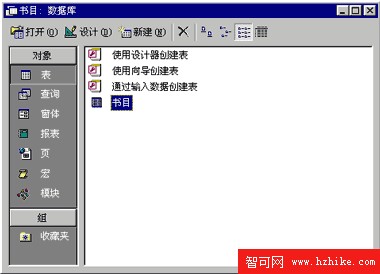
單擊“文件”菜單上的“獲取外部數據”項,並單擊其子菜單上的‘鏈接表’命令。現在彈出一個對話框,很像Access中打開一個文件的對話框。
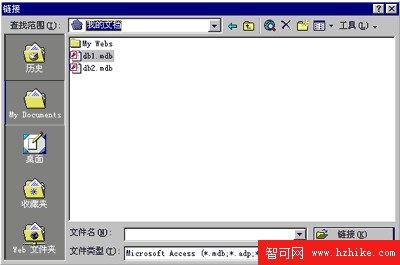
我們現在導入一個DBase數據庫文件。先將鼠標移動到“文件類型”下拉框上,單擊鼠標左鍵,彈出一個下拉列表。
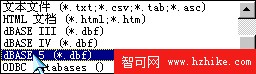
這些文件類型鏈接的方法基本上是一樣的,你只要選中相應的數據庫類型,並且選中需要的數據庫文件,就可以完成鏈接工作。
例如,現在我要將DBase 5數據庫文件“用戶數據庫.dbf”中的表鏈接到Access中來,只要先在文件類型下拉框中選中“DBase 5”,然後在“查找范圍”下拉框中選中這個文件的所在目錄,選擇“用戶數據庫.DBF”項,雙擊,

很快在屏幕上就會彈出一個提示框,告訴我們這次鏈接操作已經成功,單擊“確定”按鈕。
我們又回到“鏈接”對話框上了,將這個導入對話框關閉,現在會發現在數據庫窗口的表對象中“已有的對象列表”中已經有了一個名字為“用戶數據庫”的表了。
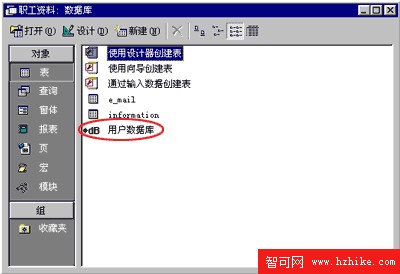
打開這個表看看,表中的數據和原來DBase 5數據表中的數據是一致的。這樣就能很方便地將原來的系統更新,不必擔心數據轉化的問題了。
導入一個數據庫文件
剛才我們已經知道如何使用“鏈接表”的方法來獲得DBase上的數據,現在講講怎樣“導入”外部數據的方法。
打開一個Access數據庫,單擊“文件”菜單中的“獲取外部數據”項,選擇“導入”命令。
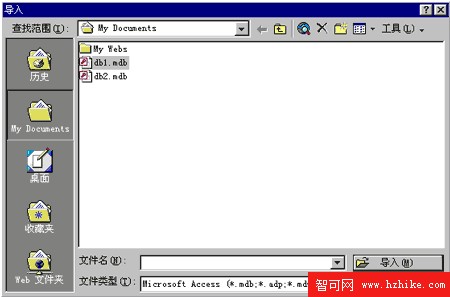
我們先將鼠標移動到“文件類型”的下拉框上,單擊鼠標左鍵,彈出下拉列表框裡面列出了多種數據庫文件類型。
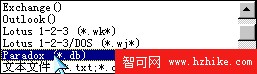
現在要將PARADOX 數據庫文件“庫存.db”導入到Access中來,只要先在“文件類型”下拉框中選中“Paradox”,然後在“查找范圍”下拉框中選中這個文件的所在目錄,選擇“庫存.db”文件,並單擊“導入”按鈕。
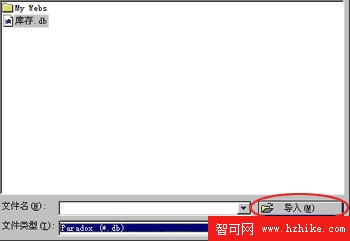
Access提示我們剛才導入PARADOX文件已經成功了。關閉導入對話框,會發現在數據庫窗口的表對象中“已有的對象列表”中已經有了一個名字為“用戶數據庫”的表了。
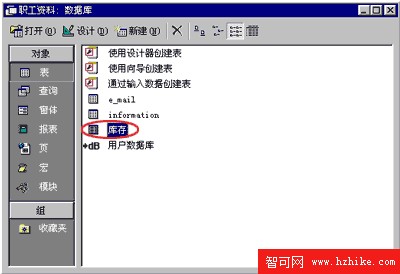
雙擊“庫存”這一項,打開這個表看看,我們發現原來“導入”和“鏈接表”來獲取外部數據的方法基本一樣的。
如何導出數據
剛才我們講了兩種獲取外部數據的方式,而我們有時也需要將Access生成的數據庫中的數據導出,成為其他類型數據庫文件中的數據,以便別人使用,所以Access也設置了一種導出功能。它和導入功能正好相反。Access中凡是能導入的數據庫文件格式,在導出數據庫中的數據時也都是在導出時文件的一種選擇類型。
如果我們要將表“書目”導出成一個DBase 5中的表,可以先在“已有表列表”中選擇這個表,
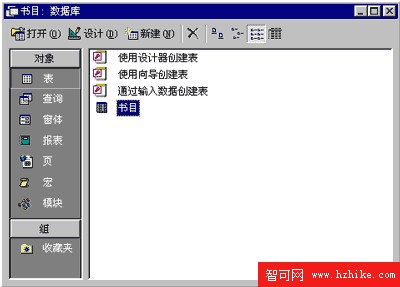
然後單擊“文件”菜單上的“導出”命令,先在導出的“保存類型”下拉框中選中DBase 5,
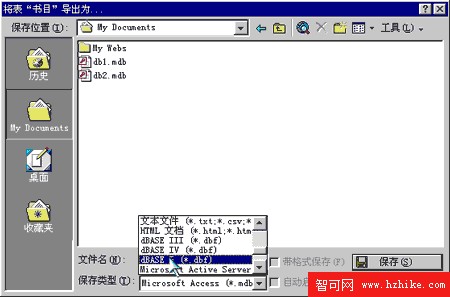
然後選擇要保存的位置,輸入要保存的文件名,
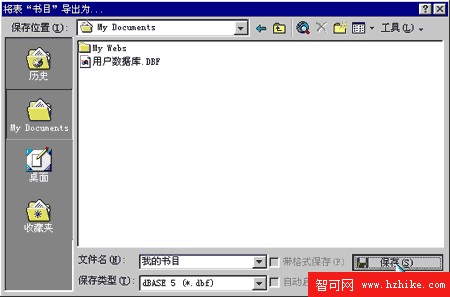
之後單擊“保存”按鈕就可以了。這樣一個新的DBase 5文件已經生成了。
現在的這個文件已經是一個獨立的DBASE 5文件了。你可以隨時使用別的軟件調用這個新的DBase 5文件了。
如何導入一個Sybase數據庫中的表
在Access中,要想導入一個Sybase數據庫中的表,並不能像導入DBASE表那麼容易,這時會用到ODBC DATABASE,實際上在我們導入DBase數據表的時候也用到了ODBC,但是因為Access直接就帶有DBase的ODBC驅動程序,所以我們可以很方便地將這些數據表導入、鏈接或導出。而對於像Sybase這樣的數據庫,Access中並不帶它的ODBC驅動程序。所以先要在WINDOWS的ODBC管理器中先添加SYBASE的ODBC驅動程序。如果Windows的ODBC中已經有了Sybase的驅動,只要像導入DBase數據表那樣,先在彈出的對話框中的“文件類型”下拉框中選擇Odbc datebase,這時就會彈出一個“選定數據源”對話框,

單擊“機器數據源”選項卡,選中“Powersoft demo db V6”項,然後再單擊“確定”按鈕。並在導入對象列表中選擇需要導入的Sybase表就可以了。
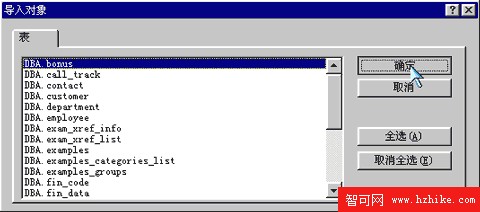
在科研中,常常用文本文件來保存程序的計算結果,當計算完成以後,所有的計算結果都會按照一定的順序進行存儲,但這樣保存的數據在進行數據的再處理時非常不方便,如果能將這些數據輸入相應的Access數據庫中就能很方便地對他們進行統計計算,分類和繪制圖表了。為了實現這個目的,Access就提供了導入這樣的文本文件的能力。
例如現在要導入文本文件“data1.txt”,那就先單擊“文件”菜單上的“導入”命令,選擇“文本文件”類型,找到文本文件“data1.txt”,
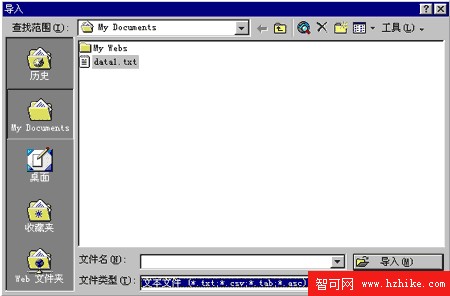
什麼是ODBC
雖然很多數據庫中都用SQL語言,而且SQL語言也有標准,但是大多數的軟件公司在使用這種語言來處理其產品的特殊功能時,都有一些變化或者有所發展,還有,在標准建立以前,就已經發展了幾個產品,所以生產這些產品的公司都發明了自己的SQL語法,這種語法與正式標准不同。
為了解決這個問題,在幾年前,由三十多家著名的軟硬件公司組成了一個組織,這個組織的目的是定義執行SQL的共同基礎,以使其成員的產品都可以使用它來彼處交流數據,後來微軟公司宣布了針對Windows操作系統設計的那個產品,就是使用這個接口來訪問SQL數據庫的的產品,並將這個產品正式稱為開放數據庫連接性標准,即ODBC,接著十多個數據庫和應用軟件供應商開始在他們的產品中提供ODBC支持。這樣就使得在今天的Access中可以方便的從別的支持ODBC的數據庫中獲取數據。
